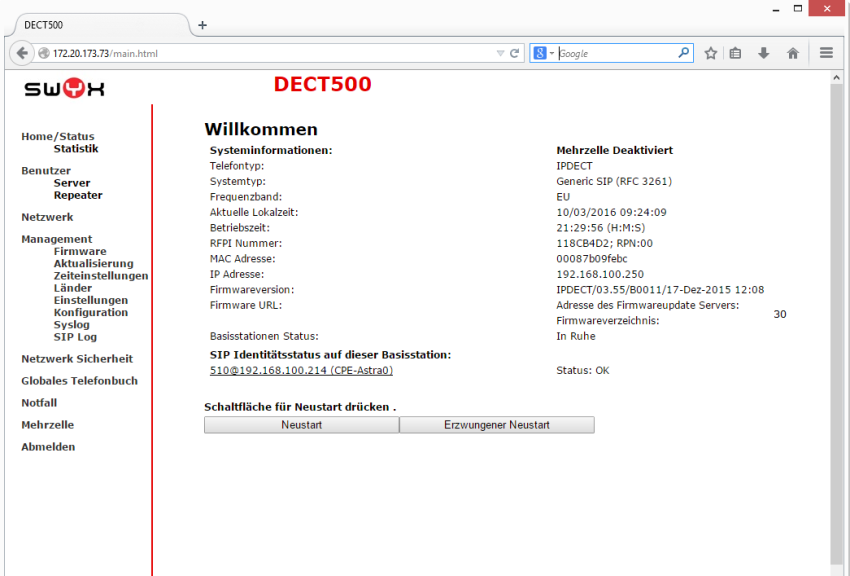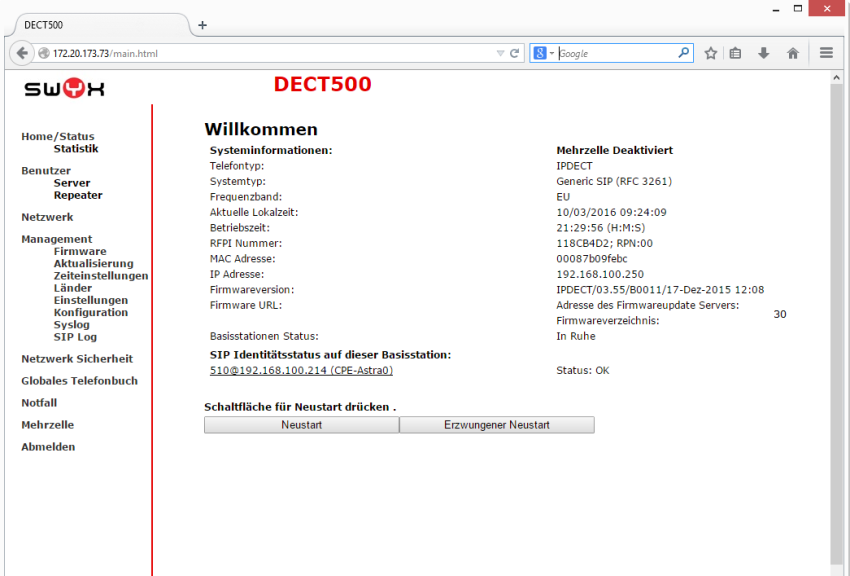Konfiguration als Einzelzelle
So konfigurieren Sie eine SwyxDECT 500-Basisstation als Einzelzelle
2. Geben Sie im Browser die IP-Adresse der Basisstation ein.
Es öffnet sich ein Anmeldedialog.
3. Geben Sie Benutzername und Kennwort ein. Im Auslieferungszustand sind dies „admin“ und „admin“.
Die Startseite der Webschnittstelle zur Konfiguration der SwyxDECT 500-Basisstation öffnet sich.
4. Klicken Sie in der Menüleiste auf die Option „Management | Ländereinstellungen“ und wählen Sie das Land und die gewünschte Sprache aus. Bestätigen Sie die Auswahl durch Klicken auf „Speichern und Neustart“.
Es erfolgt ein Neustart.
5. Wählen Sie die Option „Management | Zeiteinstellungen“ und geben im Feld „Zeitserver“ die IP-Adresse Ihres Windows-Servers oder einen öffentlichen Zeitserver (z. B. ptbtime1.ptb.de) ein. Die Uhrzeit, die auf den DECT-Mobilteilen angezeigt wird, wird hierüber synchronisiert.
6. Klicken Sie auf „Speichern und Neustart“.
Es erfolgt ein Neustart.
7. Wählen Sie die Option „Management“.
8. Geben Sie der Basisstation einen Namen.
9. Bestätigen Sie die Eingaben durch Klicken auf „Speichern“.
10. Wählen Sie die Option „Benutzer | Server“.
11. Klicken Sie auf den Link „Server hinzufügen“.
12. Deaktivieren Sie die NAT-Unterstützung.
13. Geben Sie im Feld „Registrar“ die IP-Adresse des SwyxServer ein.
14. Geben Sie im Feld „Zweite Registrar- Adresse:“ gegebenenfalls die IP-Adresse des Standby-Servers ein.
15. Aktivieren Sie „SIP Session Timers“.
16. Geben Sie im Feld „Session Timer Wert“ den Wert „90“ ein.
17. Wählen Sie im Listenfeld „DTMF-Signalisierung“ „SIP-INFO“ aus.
| Um den Codec G.729 zu unterstützen ist ein optional erhältliches Modul in der Basisstation notwendig (pro Basisstation ein Modul). Der Codec G.729 sollte in der Reihenfolge hinter den Codec G.711U gesetzt werden. |
18. Klicken Sie auf „Speichern“.
| Generell gilt: Änderungen in der Konfiguration sichern Sie durch Klicken auf „Speichern“. Bietet die Seite, auf der Sie die Änderungen vorgenommen haben, keine Schaltfläche „Speichern“ an, müssen die Änderungen durch einen Neustart der Basisstation übernommen werden. |